|
|
Область захвата
Оранжевая рамка определяет, какая часть экрана будет видна на готовом видео.
Запись полного экрана
Чтобы записать полноэкранное видео, откройте список Область захвата на панели управления и выберите ваш дисплей.
Примечание: если вы включили мини-панель настроек, она будет видна на полноэкранных записях. Выключить ее можно в настройках модуля захвата.
Помимо этого, окно панели управления будет скрыто, но вы можете управлять захватом с помощью горячих клавиш и значком на панели уведомлений.
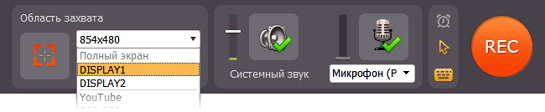
Запись окна
С помощью рамки захвата, вы можете выбрать любое окно для записи.
1. Нажмите на кнопку выбора рамки в окне программы захвата.
2. Экран будет немного затемнён. Наведите курсор мыши на окно, которое хотите захватить, и щёлкните внутри него. Рамка захвата примет размер и положение выбранного окна. Если вы передвинете окно на экране, рамка захвата также будет перемещена.
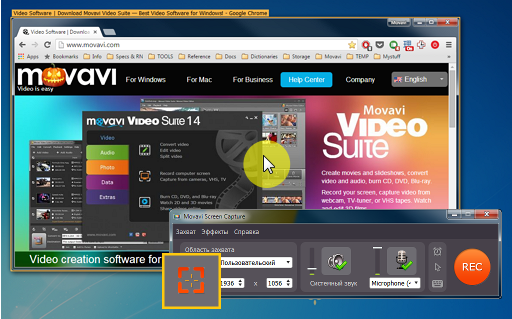
Запись видео из YouTube
1. Щёлкните список Область захвата в окне захвата и выберите нужный размер рамки в разделе YouTube. Меньший размер соответствует обычному плееру, а больший соответствует режиму YouTube 'Широкий экран'.
2. Щёлкните значок  в середине рамки захвата и перетащите рамку поверх плеера YouTube.
в середине рамки захвата и перетащите рамку поверх плеера YouTube.
Запись области стандартного размера
Использование стандартных размеров позволит избежать чёрных полос по бокам видео.
1. В окне захвата щёлкните список Область захвата.
2. Выберите подходящий размер рамки захвата.
3. Щёлкните значок в середине рамки захвата и переместите рамку на экране в нужное положение.
Запись области произвольного размера
Настроить любой другой размер рамки вы можете любым из следующих способов:
Нарисуйте рамку
1. Нажмите кнопку выбора рамки на панели управления.
2. Экран станет слегка затемнён. Нажмите в любом месте рабочего стола и потяните по диагонали, чтобы очертить размеры рамки захвата.
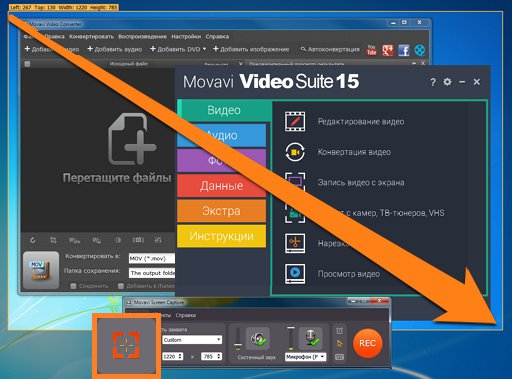
Укажите точный размер
Если вам нужен конкретный размер в пикселях, введите ширину и высоту в соответствующие поля окна захвата.

Потяните за границы
Наведите курсор мыши на край рамки захвата, затем зажмите левую кнопку мыши и переместите курсор, чтобы изменить размеры рамки.
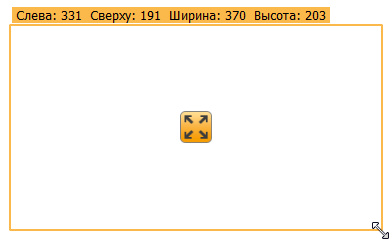
Перемещение рамки захвата
Чтобы переместить рамку захвата, нажмите и переместите оранжевый значок в центр рамки.


